Was beliebte Social-Media-Plattformen angeht, so ist Twitter sicherlich eine der beliebtesten Plattformen in der Cyberwelt. Viele würden sogar behaupten, dass Twitter die zweitbeliebteste Soziale Medien Plattform ist, gleich nach Facebook.
Mit über 400 Millionen Nutzern eignet sich Twitter hervorragend für den Austausch kurzer Erkenntnisse in maximal 280 Zeichen, was ja schön und gut ist, aber was ist mit längeren, komplexeren und detaillierten Themen? Was dann? Nun, in diesem Fall werden sie in einem sogenannten Thread geteilt, also über mehrere Tweets verteilt.
Wenn Sie verstehen, wie Twitter-Threads funktionieren, können Sie sich eine Menge Arbeit sparen, vor allem wenn es darum geht, einen Twitter-Thread als PDF zu speichern. Dank Software wie SwifDoo PDF können alle, die einen Twitter-Thread in eine PDF-Datei konvertieren möchte, dies einfacher denn je zuvor tun.
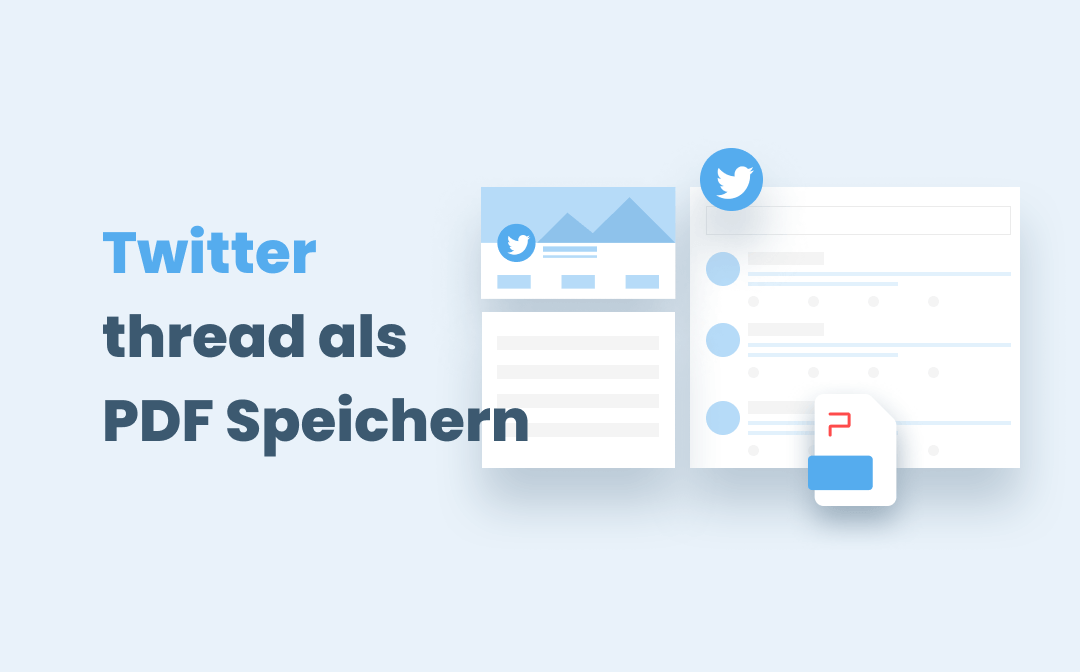
Wenn Sie Schwierigkeiten haben, einen Twitter-Thread als PDF zu speichern, finden Sie hier einige praktische Tipps, die Ihnen sicher weiterhelfen werden.
Was genau ist ein Twitter-Thread?
Ein Twitter-Thread ist eine Aneinanderreihung von Tweets, die Sie in einem Rutsch posten können. Er wird immer dann verwendet, wenn Sie einen Tweet mit mehr als 280 Zeichen erstellen oder Tweets mit zusätzlichen Inhalten aktualisieren möchten. Sie können einen Thread auf Twitter ganz einfach erstellen, indem Sie auf "Tweet" klicken, einen Tweet schreiben, auf das Plus-Symbol "Hinzufügen" tippen, um einen weiteren Tweet hinzuzufügen, und dann auf "Alle twittern" klicken.
Wenn Sie die von Ihnen geschriebenen und geposteten Twitter-Threads häufig wiederholen oder die Threads der Twitter-Konten, denen Sie folgen, sammeln, ist das Speichern der Threads als PDF-Dateien eine gute Möglichkeit, sie zu archivieren.
Chrome Print
Eine ganz einfache Möglichkeit, Twitter-Threads zu speichern, ist die Druckfunktion von Chrome. So wird es gemacht:
Schritt 1: Öffnen Sie einfach einen Thread auf Twitter;
Schritt 2: Drücken Sie die Tastenkombination Strg+P;
Schritt 3: Wählen Sie im Dropdown-Menü Ziel die Option Als PDF speichern;
Schritt 4: Wählen Sie den Seitenbereich, die Ausrichtung und andere Optionen je nach Bedarf. Klicken Sie auf Speichern, um das Thema als PDF-Datei zu speichern.
Die Druckfunktion von Chrome druckt nur die aktuell sichtbare Seite. Wenn Ihr Thema also länger ist, kann es nicht vollständig geladen oder gespeichert werden. Aber keine Sorge, die folgende Methode wird sich als nützlich dafür erweisen.
Verwenden Sie die Chrome-Erweiterung
Gott sei Dank gibt es eine kostenfreie und bequeme Möglichkeit, Tweets in eine PDF-Datei zu konvertieren. Die Chrome-Erweiterung namens Twitter Print Styles, die Sie aus dem Chrome Web Store installieren können, kann als Twitter-Thread-zu-PDF-Konverter fungieren. Sehen Sie sich an, wie sie funktioniert.
Schritt 1: Gehen Sie zum Chrome Web Store, suchen Sie und fügen Sie die Erweiterung zu Ihrem Chrome-Browser hinzu;
Schritt 2: Loggen Sie sich in Ihr Twitter-Konto ein, suchen Sie Ihren Twitter-Thread und öffnen Sie ihn;
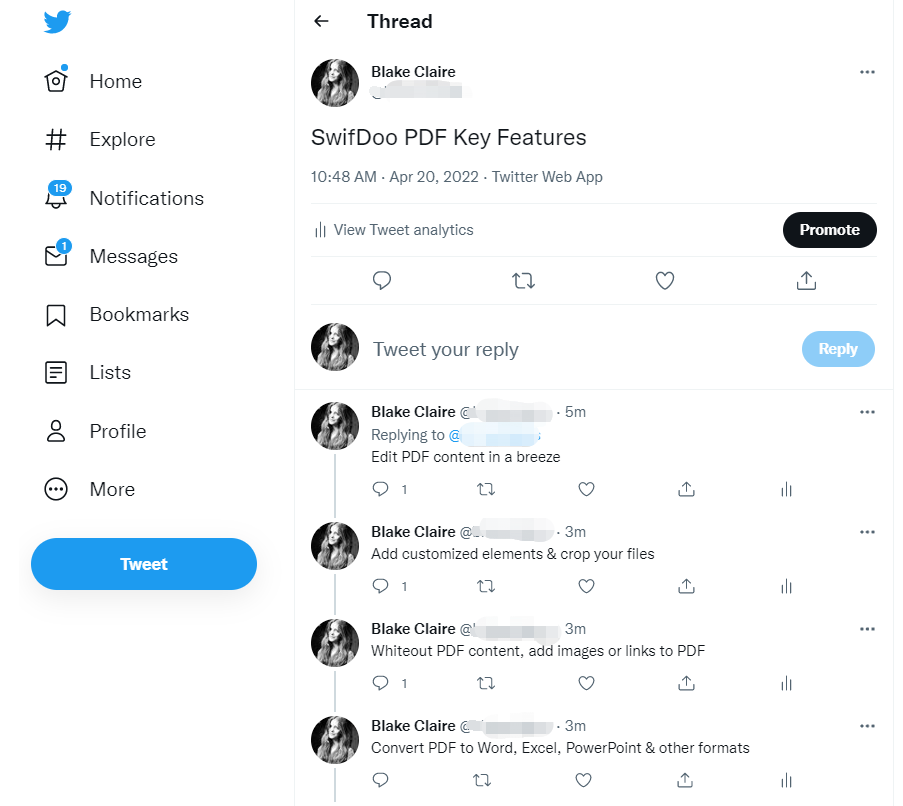
Schritt 3: Klicken Sie auf das Erweiterungssymbol in der oberen rechten Ecke, um alle Tweets zu laden und das Druck-Fenster zu öffnen. Sie können die Vorschau der gespeicherten PDF-Datei sehen;
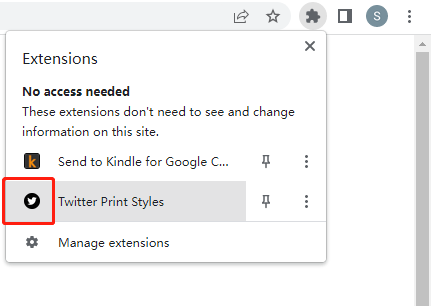
Schritt 4: Tippen Sie auf Drucken und wählen Sie einen Ausgabeordner, um den Twitter-Thread als PDF zu speichern.
Thread Reader
Dies ist ein Twitter-Bot, mit dem Sie Twitter-Threads einfach und kostenlos speichern können. Sie brauchen keine App zu installieren, sondern müssen nur auf einen Thread antworten, indem Sie ihn mit dem Stichwort "unroll" erwähnen. Die einfache Anleitung finden Sie hier.
Schritt 1: Öffnen Sie den Thread, den Sie speichern möchten, antworten Sie mit @threadreaderapp unroll und klicken Sie auf Tweet;
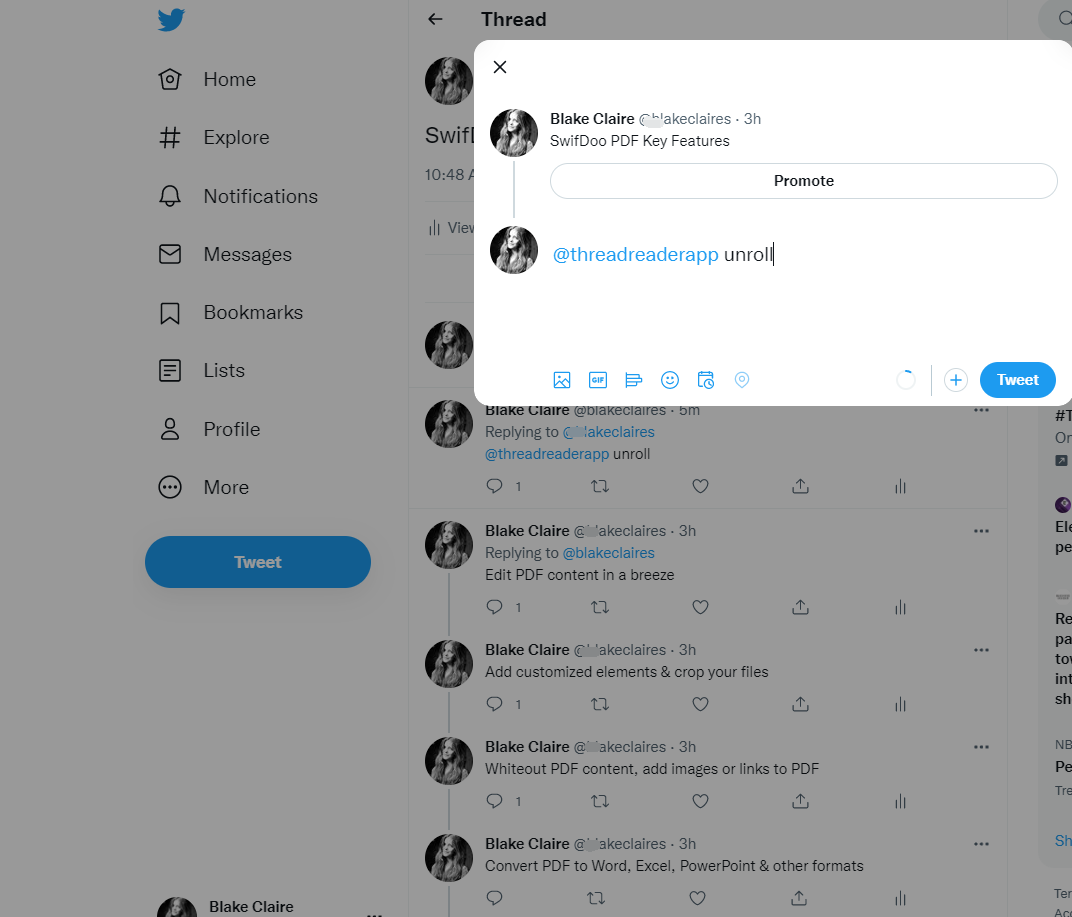
Schritt 2: Der Bot wird automatisch einen Beitrag an Sie zurückschicken. Klicken Sie auf den Beitrag;
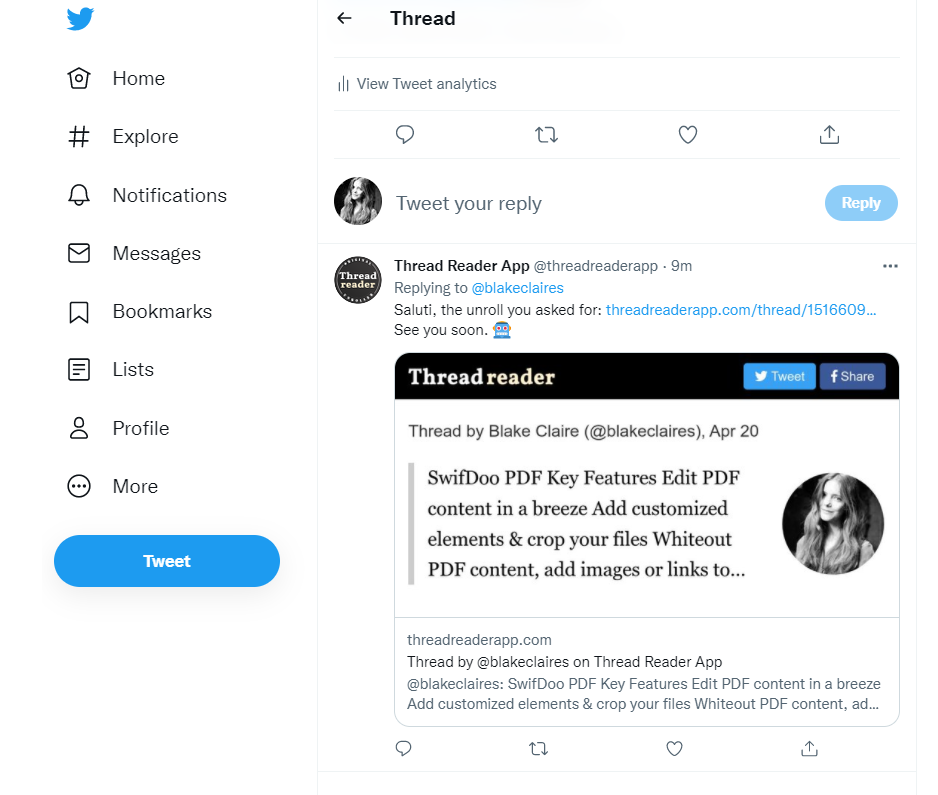
Schritt 3: Tippen Sie auf Als PDF speichern, um die Seite Meine Archive zu öffnen, und klicken Sie dann auf das Download-Symbol, um den Twitter-Thread als PDF zu speichern.
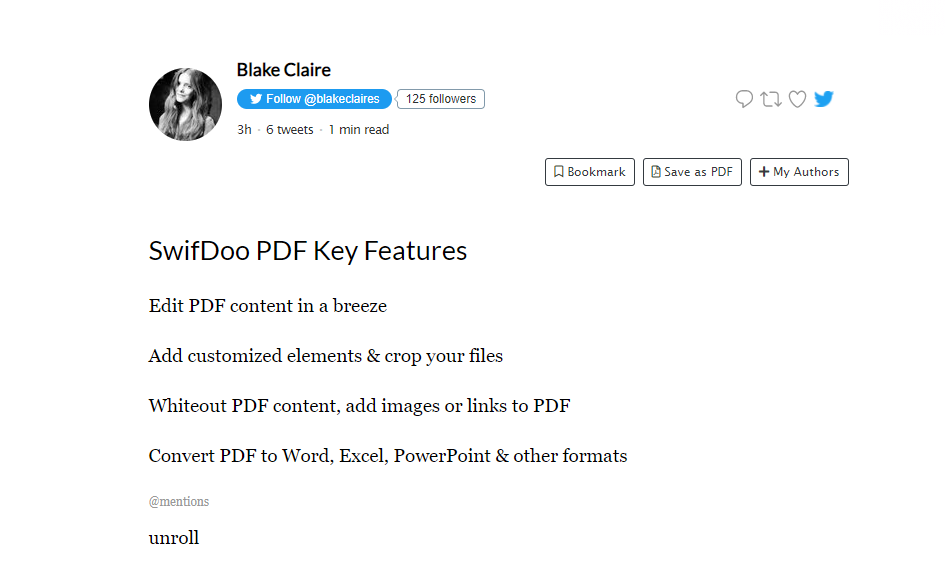
Wenden Sie Readwise an
Eine der besten Apps für alle, die einen Twitter-Thread als PDF speichern möchten, ist Readwise.
Readwise eignet sich hervorragend, um den Überblick über Twitter-Threads zu behalten, kann aber auch in Verbindung mit vielen anderen Anwendungen verwendet werden, darunter auch Kindle und iBooks.
Eine Sache, die Sie jedoch beachten müssen, ist, dass Readwise nicht kostenlos ist, wie einige der anderen Anwendungen und Softwareprodukte, die es gibt. Wenn Sie viele Twitter-Threads speichern, vielleicht für die Arbeit, ist dies eine sehr lohnende Investition. Wenn Sie jedoch nur einen oder zwei speichern möchten, gibt es kostenfreie Apps, die genauso gut funktionieren.
Die gute Nachricht ist, dass es für die einmalige Konvertierung von Twitter-Threads in PDF eine kostenlose Testversion gibt, für die Sie sich jederzeit anmelden können.
Threader
Wie der Name schon sagt, ist Threader eine Webseite, die ausschließlich zum Sammeln von Twitter-Threads gedacht ist. Es gibt sogar einen sehr nützlichen Twitter-Bot, der Ihnen helfen wird, informative und nützliche Threads einfach zu speichern.
Threader ist sogar als IOS-App verfügbar, so dass Apple-Nutzer die App herunterladen und auf diese Weise nutzen können.
Wenn Sie jedoch in den Genuss zusätzlicher Funktionen kommen möchten, müssen Sie sich für das Premium-Abonnement von Threader anmelden, das zum Zeitpunkt der Erstellung dieses Artikels nur 3 Dollar pro Monat kostet.
SwifDoo PDF
Wenn Sie einen Twitter-Thread als PDF gespeichert haben, das PDF bearbeiten und noch viel mehr damit machen wollen, ist SwifDoo PDF genau das Richtige für Sie.
SwifDoo PDF bietet eine ganze Reihe verschiedener Funktionen für PDFs, wie z. B. die Möglichkeit, Bilder aus PDF-Dateien zu extrahieren, usw. Es ist leicht zu erkennen, warum SwifDoo PDF so positive Bewertungen und Rückmeldungen von neuen und alten Kunden erhalten hat








